MyEclipse新手使用教程(安装与配置 安装包下载 官网 创建编写Java项目 运行与调试 导入与导出项目 插件扩展 快捷键的使用 版本控制集成 Git SVN 代码重构与审查 代码生成器 性能)
MyEclipse新手使用教程一、安装与配置1. MyEclipse安装包下载MyEclipse官网
2. 安装MyEclipse3. 配置MyEclipse4. 安装插件和扩展5. 连接到数据库6. 导入和创建项目
二、创建Java项目三、编写Java代码四、运行与调试五、导入与导出项目1. 导入项目2. 导出项目
六、插件扩展七、快捷键的使用八、版本控制集成1. Git集成步骤一:配置Git仓库步骤二:导入Git项目步骤三:代码操作
2. SVN集成步骤一:配置SVN仓库步骤二:导入SVN项目步骤三:代码操作
3. 版本控制最佳实践
九、代码重构与审查代码重构代码审查
十、代码生成器十、性能优化与设置十一、学习资源1. 官方文档2. 在线教程和视频3. 社区论坛和博客4. 书籍资料5. 实战项目
十二、MyEclipse社区支持与资源总结
MyEclipse新手使用教程
MyEclipse是一款功能强大的Java集成开发环境(IDE),特别适合于初学者和专业开发者。它提供了丰富的插件支持和便捷的界面操作,可以大大提高Java开发的效率。本教程将指导新手如何快速上手MyEclipse,并进行基础的Java项目开发。
MyEclipse官网 https://www.myeclipsecn.com/
一、安装与配置
1. MyEclipse安装包下载
MyEclipse官网
https://www.myeclipsecn.com/
从MyEclipse官网开始,我们首先需要找到适合自己操作系统的MyEclipse安装包。MyEclipse是一款流行的企业级Java开发环境,集成了众多工具和插件,可以极大地提高开发效率。在官网的下载页面,我们可以选择不同版本的MyEclipse,以及对应不同操作系统的安装包。选择完毕后,点击下载按钮,等待安装包下载完成。
2. 安装MyEclipse
下载完成后,双击安装包进行安装。在安装过程中,我们需要注意一些设置选项。首先,选择安装路径,建议选择一个空间较大的磁盘分区,以便后续能够安装更多的插件和项目。其次,设置JVM(Java虚拟机)的路径,确保MyEclipse能够正确地使用已安装的Java环境。最后,根据需要选择是否创建桌面快捷方式等选项。
3. 配置MyEclipse
安装完成后,我们需要对MyEclipse进行一些基本的配置。首先,设置工作空间(Workspace),这是存放我们所有Java项目的目录。选择一个合适的目录作为工作空间,方便后续管理项目。其次,根据个人习惯配置代码编辑器,如字体大小、颜色等。此外,还可以配置代码格式化规则、自动补全等功能,以提高编码效率。
4. 安装插件和扩展
MyEclipse支持丰富的插件和扩展,可以根据需要进行安装。在MyEclipse的插件管理界面,我们可以浏览并搜索可用的插件。常见的插件包括数据库连接插件、版本控制插件、代码生成器等。安装插件后,我们需要重启MyEclipse以使插件生效。
5. 连接到数据库
如果需要进行数据库开发,我们还需要在MyEclipse中配置数据库连接。首先,确保已经安装了数据库驱动,并在MyEclipse中配置了相应的驱动路径。然后,在MyEclipse的数据库视图中创建数据库连接,输入数据库的地址、端口、用户名和密码等信息。连接成功后,我们就可以在MyEclipse中直接操作数据库了。
6. 导入和创建项目
我们可以开始导入已有的Java项目或创建新的项目。对于已有的项目,可以选择导入到MyEclipse的工作空间中;对于新项目,可以使用MyEclipse的项目创建向导来快速创建一个新的Java项目。在创建项目时,我们可以设置项目的名称、位置、使用的Java版本等信息。
通过以上步骤,我们就可以成功安装和配置MyEclipse,并开始使用它进行Java开发了。在使用过程中,我们还可以根据需要进一步调整MyEclipse的配置和安装更多的插件和扩展,以满足不同的开发需求。
二、创建Java项目
在MyEclipse中,你可以通过点击“File”->“New”->“Java Project”来创建一个新的Java项目。在弹出的窗口中,输入你的项目名称和存放位置,选择JRE版本,然后点击“Finish”完成创建。
三、编写Java代码
创建好项目后,你可以在项目的“src”目录下创建新的Java类。右键点击“src”目录,选择“New”->“Class”,然后输入类名和包名,点击“Finish”即可。在打开的代码窗口中,你可以开始编写Java代码了。MyEclipse提供了代码自动补全和语法高亮功能,可以大大提高编码效率。
Hello world代码是每一个Java初学者都会首先接触到的程序。
下面是一个简单的示例,展示如何在MyEclipse中编写并运行Hello World程序。
首先,我们创建一个名为HelloWorld的Java类。在MyEclipse的“src”目录下,右键选择“New”->“Class”,然后在弹出的对话框中输入类名HelloWorld,并确保包名(如果有的话)也正确无误。点击“Finish”后,MyEclipse会为我们自动生成一个基本的Java类模板。
接下来,在自动生成的代码模板中,我们编写Hello World程序的主体部分。完整的代码如下所示:
package com.example; // 假设我们使用的包名是com.example
public class HelloWorld {
public static void main(String[] args) {
// 输出Hello World到控制台
System.out.println("Hello, World!");
}
}
在这段代码中,我们定义了一个名为HelloWorld的公共类,并在其中定义了一个main方法。main方法是Java程序的入口点,当你运行一个Java程序时,它会从这个方法开始执行。System.out.println是一个用于在控制台输出文本的方法,这里我们用它来输出“Hello, World!”。
编写完代码后,我们需要运行这个程序来查看结果。
四、运行与调试
编写完代码后,你可以点击工具栏上的绿色播放按钮来运行你的Java程序。如果程序中有错误或异常,MyEclipse会在“Console”窗口中显示出来。此外,你还可以使用MyEclipse的调试功能来定位和解决代码中的问题。在代码行号处点击可以设置断点,然后点击调试按钮即可进入调试模式。
五、导入与导出项目
在MyEclipse中,项目的导入与导出功能为用户提供了极大的便利,使得项目的迁移、备份和版本控制变得简单高效。
1. 导入项目
当你需要将其他地方的Java项目导入到MyEclipse中时,可以按照以下步骤操作:
点击菜单栏中的“File”选项,在下拉菜单中选择“Import”。在弹出的导入窗口中,你会看到多种导入选项。选择适合你的项目的选项,例如“General”目录下的“Existing Projects into Workspace”。点击“Next”进入下一步,选择项目的根目录或压缩文件,然后点击“Finish”。
MyEclipse会自动解析并导入所选的项目,包括其代码、配置和依赖项等。
2. 导出项目
同样地,如果你需要将MyEclipse中的项目导出到其他地方,可以使用“Export”功能:
点击菜单栏中的“File”选项,在下拉菜单中选择“Export”。在弹出的导出窗口中,选择适合你的导出选项。例如,你可以选择“General”目录下的“JAR file”来导出项目为一个可执行的JAR文件,或者选择“Archive File”来导出为ZIP或其他压缩格式。根据所选的导出选项,按照提示完成导出过程。
通过导入与导出功能,你可以轻松地在不同环境、不同计算机之间迁移Java项目,或者备份项目以备不时之需。
六、插件扩展
MyEclipse作为一款功能强大的Java集成开发环境(IDE),不仅提供了丰富的内置功能,还允许用户通过插件扩展其功能,从而满足多样化的开发需求。
MyEclipse的插件扩展机制非常灵活,用户可以通过官方插件中心或第三方资源获取所需插件,并轻松安装到IDE中。这些插件涵盖了从代码生成、版本控制、数据库管理到测试工具等各个方面,能够极大地提升开发效率和代码质量。
在安装插件时,MyEclipse提供了详细的安装指南和提示,确保用户能够顺利完成安装过程。同时,IDE还会自动检测已安装的插件,并在需要时更新或卸载插件,以保持系统的稳定性和兼容性。
通过插件扩展,MyEclipse能够更好地适应不同项目和团队的需求。例如,开发团队可以根据项目特点选择适合的插件,以提高代码生成速度、优化数据库操作或实现自动化测试等。这些插件不仅简化了开发流程,还提高了代码的可维护性和可重用性。
除了官方插件中心外,MyEclipse还支持从其他来源获取插件。用户可以通过搜索引擎或开发者社区等渠道找到更多有用的插件资源,并与其他开发者分享自己的插件开发经验。这种开放性和社区支持使得MyEclipse成为了一个不断发展和完善的开发平台。
MyEclipse的插件扩展机制为Java开发者提供了极大的便利和灵活性。通过选择和安装适合的插件,开发者可以打造出更加符合自己需求的开发环境,从而提高开发效率和代码质量。同时,随着社区的不断发展和完善,MyEclipse的插件生态系统也将变得更加丰富和强大。
七、快捷键的使用
在MyEclipse中,快捷键的使用能够大大提高编程效率,使开发者能够更快速地进行代码编辑、导航和调试。 以下是一些常用的MyEclipse快捷键及其功能描述:
MyEclipse快捷键功能描述Ctrl + 1快速修复(最经典的快捷键,就不用多说了)Ctrl + D删除当前行Ctrl + Alt + ↓复制当前行到下一行(复制增加)Ctrl + Alt + ↑复制当前行到上一行(复制增加)Alt + ↓当前行和下面一行交互位置(特别实用,可以省去先剪切,再粘贴了)Alt + ↑当前行和上面一行交互位置(同上)Alt + ←前一个编辑的页面Alt + →下一个编辑的页面(当然是针对上面那条来说了)Alt + Enter显示当前选择资源(工程,or 文件,or文件)的属性Shift + Enter在当前行的下一行插入空行(这时鼠标可以在当前行的任一位置,不一定是最后)Shift + Ctrl + Enter在当前行插入空行(原理同上)Ctrl + Q定位到最后编辑的地方Ctrl + L定位到某行Ctrl + M最大化当前的Edit或View (再按则反之)Ctrl + /注释当前行,再按则取消注释Ctrl + O快速显示 OutLineCtrl + T快速显示当前类的继承结构Ctrl + W关闭当前EditerCtrl + K参照选中的Word快速定位到下一个Ctrl + E快速显示当前Editer的下拉列表(如果当前页面没有显示的用黑体表示)Ctrl + / (小键盘)折叠当前类中的所有代码Ctrl + * (小键盘)展开当前类中的所有代码Ctrl + Space代码助手完成一些代码的插入(但一般和输入法有冲突,可以修改输入法的热键,也可以暂用Alt+/来代替)Ctrl + Shift + E显示管理当前打开的所有的View的管理器(可以选择关闭,激活等操作)Ctrl + J正向增量查找(按下Ctrl + J后,你所输入的每个字母都会查找下一个以该字母开头的单词,查到后,再按Ctrl + J,会进行反向查找)Ctrl + Shift + J反向增量查找(和上条相同,只不过是从后往前查)Ctrl + Shift + F4关闭所有打开的EditerCtrl + Shift + X把当前选中的文本全部变为小写Ctrl + Shift + Y把当前选中的文本全部变为小写Ctrl + Shift + F格式化当前代码Ctrl + Shift + P定位到对于的匹配符(譬如{}) (从前面定位后面时,光标要在匹配符里面,反面相反)下面的快捷键是重构里面常用的,本人就自己喜欢且常用的整理一下(注:一般重构的快捷键都是Alt + Shift开头的了)Alt + Shift + R重命名 (是我自己最爱用的一个了,尤其是变量和类的Rename,比手工方法能节省很多劳动力)Alt + Shift + M抽取方法 (这是重构里面最常用的方法之一了,尤其是对一大堆泥团代码有用)Alt + Shift + C修改函数结构(比较实用,有N个函数调用了这个方法,修改一次搞定)Alt + Shift + L抽取本地变量(可以直接把一些魔法数字和字符串抽取成一个变量,尤其是多处调用的时候)Alt + Shift + F把Class中的local变量变为field变量 (比较实用的功能)Alt + Shift + I合并变量(可能这样说有点不妥Inline)Alt + Shift + V移动函数和变量(不怎么常用)Alt + Shift + Z重构后改变方法结构(比如修改了方法名,可以保证其他调用的地方自动更正)Ctrl + Alt + Shift + T查找选中的类的所有引用Ctrl + Shift + B找开资源文件F3转到定义F4打开类型层次结构F5单步跳入F6单步跳过F7由调用方跳入被调用方F8继续F9执行到下一个断点Ctrl + F6切换到下一个编辑器Ctrl + Shift + F全局查找Ctrl + F查找Ctrl + Shift + S保存所有未保存的文件Ctrl + Shift + F4关闭所有打开的EditorCtrl + W关闭当前EditerCtrl + Shift + X把当前选中的文本全部变为小写Ctrl + Shift + Y把当前选中的文本全部变为大写Ctrl + /注释当前行,再按则取消注释Ctrl + D删除当前行
八、版本控制集成
在软件开发过程中,版本控制是不可或缺的一环。MyEclipse作为一款强大的Java集成开发环境,提供了与多种版本控制系统集成的功能,如Git、SVN等。通过MyEclipse的版本控制集成,开发人员可以更加便捷地管理代码,实现协同开发,确保代码的安全与稳定。
1. Git集成
Git是目前最流行的分布式版本控制系统之一。MyEclipse支持Git的集成,允许开发人员直接在IDE中进行代码的提交、拉取、合并等操作。在MyEclipse中配置Git仓库地址后,即可轻松管理项目代码的版本。
步骤一:配置Git仓库
在MyEclipse中,通过“Window”->“Preferences”->“Team”->“Git”路径,可以设置Git的安装路径和全局配置。确保MyEclipse能够正确识别并调用Git命令。
步骤二:导入Git项目
通过MyEclipse的“Import”功能,选择“Git”->“Projects from Git”选项,即可从远程Git仓库导入项目。在导入过程中,可以设置项目的存储位置、分支选择等参数。
步骤三:代码操作
在导入Git项目后,MyEclipse的Git插件将自动识别项目中的Git信息。开发人员可以通过右键点击项目或文件,选择Git相关的操作,如“Commit”、“Pull”、“Push”等,实现代码的提交、拉取和推送。
2. SVN集成
除了Git之外,MyEclipse还支持SVN(Subversion)版本控制系统的集成。SVN作为较早出现的版本控制系统,在许多企业中仍有广泛应用。通过MyEclipse的SVN集成,开发人员可以同样方便地管理SVN项目。
步骤一:配置SVN仓库
在MyEclipse中,通过“Window”->“Preferences”->“Team”->“SVN”路径,可以设置SVN的客户端和服务器配置。确保MyEclipse能够正确连接到SVN仓库。
步骤二:导入SVN项目
使用MyEclipse的“Import”功能,选择“SVN”->“Check out Projects from SVN”选项,即可从远程SVN仓库导入项目。在导入过程中,需要输入SVN仓库的URL和认证信息。
步骤三:代码操作
与Git类似,MyEclipse的SVN插件也提供了丰富的代码操作功能。开发人员可以通过右键点击项目或文件,选择SVN相关的操作,如“Update”、“Commit”、“Revert”等,实现代码的更新、提交和回滚等操作。
3. 版本控制最佳实践
在使用MyEclipse进行版本控制集成时,遵循一些最佳实践有助于提高团队协作效率和代码质量。
定期提交代码:避免长时间不提交代码,以免在出现问题时丢失过多工作成果。使用有意义的提交信息:在提交代码时,编写清晰、有意义的提交信息,有助于其他开发人员了解代码变更的内容和目的。分支管理:合理利用分支进行功能开发、bug修复等任务,避免在主干分支上直接进行修改。代码审查:在提交代码前进行代码审查,可以及时发现潜在的问题和错误,提高代码质量。
九、代码重构与审查
在软件开发的过程中,代码重构与审查是确保代码质量、提高可维护性和降低技术风险的重要环节。MyEclipse 作为一款强大的 Java 集成开发环境(IDE),提供了丰富的代码重构和审查工具,帮助开发人员更有效地进行代码优化和质量控制。
代码重构
代码重构是在不改变软件外部行为的前提下,改善其内部结构的过程。MyEclipse 提供了多种代码重构功能,如重命名变量、提取方法、移动代码等,使得重构过程变得更加简单和高效。
通过 MyEclipse 的重构工具,开发人员可以轻松地对代码进行如下操作:
重命名符号:包括变量、方法、类等名称的更改,MyEclipse 会自动更新所有相关的引用,确保重命名后的代码仍然能够正确运行。提取方法:将一段复杂的代码块提取成一个独立的方法,提高代码的可读性和可维护性。移动成员:将一个类的成员(字段、方法等)移动到另一个类中,实现更合理的代码组织。
代码审查
代码审查是一种检查源代码以找出错误、漏洞、不符合编码规范的地方以及改进空间的过程。MyEclipse 提供了集成的代码审查工具,帮助开发人员和团队进行高效的代码审查。
利用 MyEclipse 的代码审查功能,开发人员可以:
静态代码分析:通过内置或第三方的静态分析工具,检查代码中的潜在问题,如未使用的变量、空指针异常等。代码规范检查:根据团队或项目的编码规范,检查代码是否符合规范要求,确保代码风格的一致性。团队协作审查:MyEclipse 支持多人协作进行代码审查,团队成员可以在 IDE 内直接查看和评论代码,提高审查效率。
十、代码生成器
在软件开发过程中,代码生成器是提高开发效率、减少重复工作的得力助手。MyEclipse 作为一款强大的 Java 集成开发环境(IDE),内置了丰富的代码生成器功能,为开发者提供了极大的便利。
MyEclipse 代码生成器支持多种代码模板,包括但不限于 Java 类、接口、方法、数据库访问层等。通过简单的配置和参数设置,开发者可以快速生成符合项目规范的代码,极大地提高了开发速度和质量。
使用 MyEclipse 代码生成器时,首先需要在项目中创建相应的代码模板。这些模板可以根据项目需求进行定制,包括包名、类名、方法名等基本信息,以及代码格式、注释风格等细节设置。创建好模板后,就可以通过菜单或快捷键快速调用代码生成器。
在调用代码生成器时,开发者只需输入必要的参数,如类名、方法名等,然后选择要生成的代码类型和模板,即可一键生成所需的代码。生成的代码不仅符合项目规范,而且格式整齐、注释清晰,大大减少了手动编写代码的工作量。
MyEclipse 代码生成器还支持与其他工具集成,如数据库管理工具、版本控制工具等。通过与这些工具的协同工作,可以实现更高效的代码生成和管理。MyEclipse 代码生成器是 Java 开发者提高开发效率、减少重复工作的得力助手。通过合理使用代码生成器,开发者可以更加专注于业务逻辑的实现,提高软件开发的质量和效率。
十、性能优化与设置
对于大型项目或复杂的开发任务,MyEclipse的性能优化和设置变得尤为关键。你可以通过调整JVM参数、关闭不必要的插件、优化代码索引等方式来提升MyEclipse的运行效率。此外,定期清理工作空间和缓存也可以帮助减少卡顿和崩溃的问题。
十一、学习资源
1. 官方文档
MyEclipse作为一款强大的Java集成开发环境(IDE),拥有丰富的官方文档资源。对于初学者和有经验的开发者来说,官方文档都是不可或缺的学习资料。在MyEclipse的官方网站上,你可以找到详细的安装指南、用户手册、教程和FAQ等,这些资源可以帮助你快速上手MyEclipse,并深入了解其各项功能和使用技巧。
2. 在线教程和视频
互联网上还有大量的MyEclipse在线教程和视频资源。这些教程和视频通常由经验丰富的开发者录制,他们通过实例演示和详细讲解,帮助你更好地理解MyEclipse的使用方法和最佳实践。你可以通过搜索引擎或视频平台找到这些资源,并根据自己的学习进度和需求进行选择。
3. 社区论坛和博客
MyEclipse的社区论坛和博客是开发者交流学习的重要平台。在这里,你可以与其他MyEclipse用户分享经验、讨论问题、寻求帮助。同时,你也可以浏览其他用户的博客文章,了解他们在使用MyEclipse过程中的心得和技巧。这些社区资源不仅可以帮助你解决遇到的问题,还可以拓宽你的视野,激发你的创新思维。
4. 书籍资料
对于喜欢阅读纸质书籍的开发者来说,市面上也有一些关于MyEclipse的书籍资料可供选择。这些书籍通常系统地介绍了MyEclipse的各项功能和用法,并提供了丰富的实例和练习题。通过阅读这些书籍,你可以更深入地了解MyEclipse的特性和优势,并提升你的开发技能。
5. 实战项目
参与实战项目是巩固和提升MyEclipse使用技能的最佳方式。你可以尝试使用MyEclipse开发一个小型项目,从需求分析、设计、编码到测试的全过程都亲自参与。通过实战项目,你可以将所学到的知识和技能应用到实际开发中,加深对MyEclipse的理解和掌握。
十二、MyEclipse社区支持与资源
MyEclipse作为一款广受欢迎的Java集成开发环境(IDE),不仅拥有强大的功能集,还以其活跃的社区支持和丰富的资源而著称。对于开发者而言,无论是初学者还是资深专家,MyEclipse的社区都是一个宝贵的资源库,提供了解决问题的思路、交流技术的平台以及不断更新的学习材料。
在MyEclipse社区中,你可以找到来自全球各地的开发者,他们乐于分享自己的经验、技巧和最佳实践。无论是遇到编码难题、配置问题还是其他技术挑战,你都可以在社区中发布问题,通常很快就会得到来自其他开发者的热心帮助和建议。这种互助的氛围不仅有助于解决问题,还能让你在交流中学习到更多的知识和技巧。
MyEclipse社区还提供了大量的教程、文档和视频资源,帮助开发者更深入地了解和使用MyEclipse的各项功能。这些资源不仅涵盖了MyEclipse的基本操作和高级特性,还涉及了与MyEclipse相关的各种技术和工具,如Java编程语言、Web开发框架、数据库管理等。
除了社区支持和资源外,MyEclipse还定期发布更新和补丁,以修复已知问题、增强功能性能并提升用户体验。这些更新通常包括对新技术的支持、性能优化以及安全性的提升,确保开发者能够始终使用到最新、最安全的开发工具。
MyEclipse社区支持与资源为开发者提供了一个强大的后盾和丰富的学习平台。通过充分利用这些资源,你可以更加高效地使用MyEclipse进行Java开发,提升自己的技术水平,并与全球的开发者共同交流和成长。
总结
MyEclipse作为一款功能强大的Java IDE,为开发者提供了丰富的功能和工具。通过本教程的介绍,相信你已经对MyEclipse的基本操作和使用有了初步的了解。然而,要想真正掌握MyEclipse并发挥其最大价值,还需要你在实际开发中不断实践和探索。记住,持续学习、积极交流和善于利用资源是成为一名优秀开发者的关键。
👨💻博主Python老吕说:如果您觉得本文有帮助,辛苦您🙏帮忙点赞、收藏、评论,您的举手之劳将对我提供了无限的写作动力!🤞
print('Hello,World!') # 每日一码,用Python跟世界说Hello,World!
🔥精品付费专栏:《Python全栈工程师》、《跟老吕学MySQL》、《Python游戏开发实战讲解》
🌞精品免费专栏:《Python全栈工程师·附录资料》、《Pillow库·附录资料》、《Pygame·附录资料》、《Tkinter·附录资料》、《Django·附录资料》、《NumPy·附录资料》、《Pandas·附录资料》、《Matplotlib·附录资料》、《Python爬虫·附录资料》
🌐前端免费专栏:《HTML》、《CSS》、《JavaScript》、《Vue》
💻后端免费专栏:《C语言》、《C++语言》、《Java语言》、《R语言》、《Ruby语言》、《PHP语言》、《Go语言》、《C#语言》、《Swift语言》、《跟老吕学Python编程·附录资料》
💾数据库免费专栏:《Oracle》、《MYSQL》、《SQL》、《PostgreSQL》、《MongoDB》